Comment installer Microsoft SQL Server
Dans cet article, nous allons vous guider à travers les étapes nécessaires pour installer Microsoft SQL Server. Utiliser le système de gestion de base de données Microsoft SQL Server améliorera votre stockage de données, leur traitement et leur sécurité. Lire ce tutoriel en vaut la peine car vous pourrez l'installer sur n'importe quel ordinateur. Cet article est destiné aux utilisateurs, le processus d'installation ne prendra qu'environ 20 minutes et ne nécessite aucune connaissance préalable du langage SQL. Nous espérons que vous trouverez cet exemple facile à comprendre. Ne perdez plus de temps. Commençons !
Installer Microsoft SQL Server (Tutoriel vidéo)
Dans cette vidéo, nous allons vous montrer les étapes nécessaires pour installer Microsoft SQL Server. La vidéo commencera par la page de téléchargement et vous mènera jusqu'au logiciel installé avec succès. Vous apprendrez quels paramètres vous devez configurer pendant le processus d'installation. La vidéo ne dure que 1:55 mais elle est très détaillée et facile à suivre. Nous avons essayé de rendre le processus aussi simple que possible. Nous espérons que vous n'aurez aucun problème à le suivre.
Trouver le bouton 'Télécharger maintenant'
Sur la Figure 1, vous pouvez voir que la première étape du processus de téléchargement est
de visiter la page suivante :
https://microsoft.com/en-us/sql-server/sql-server-downloads
Là, vous devrez trouver le lien de téléchargement pour
l'édition Express de SQL Server (Figure 1).
Cliquez sur le bouton bleu 'Télécharger maintenant' pour
commencer à télécharger l'installateur.
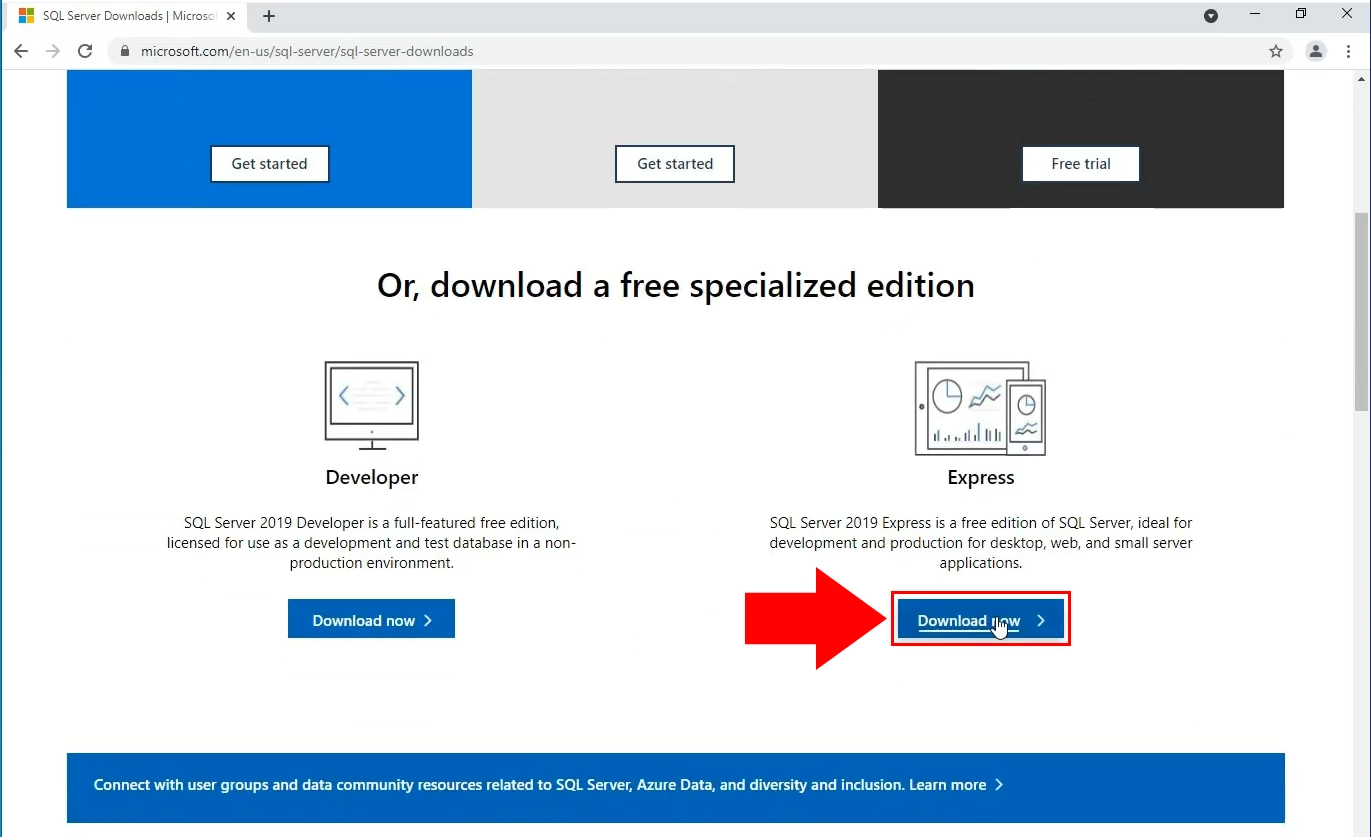
Trouver l'installateur
Maintenant, vous avez l'installateur sur votre ordinateur, prêt à être utilisé. Vous pouvez le trouver dans le dossier Téléchargements de votre disque dur (Figure 2). Exécutez l'installateur pour commencer le processus d'installation. Vous pouvez l'exécuter en double-cliquant sur l'installateur, ou en faisant un clic droit et en sélectionnant l'option exécuter.
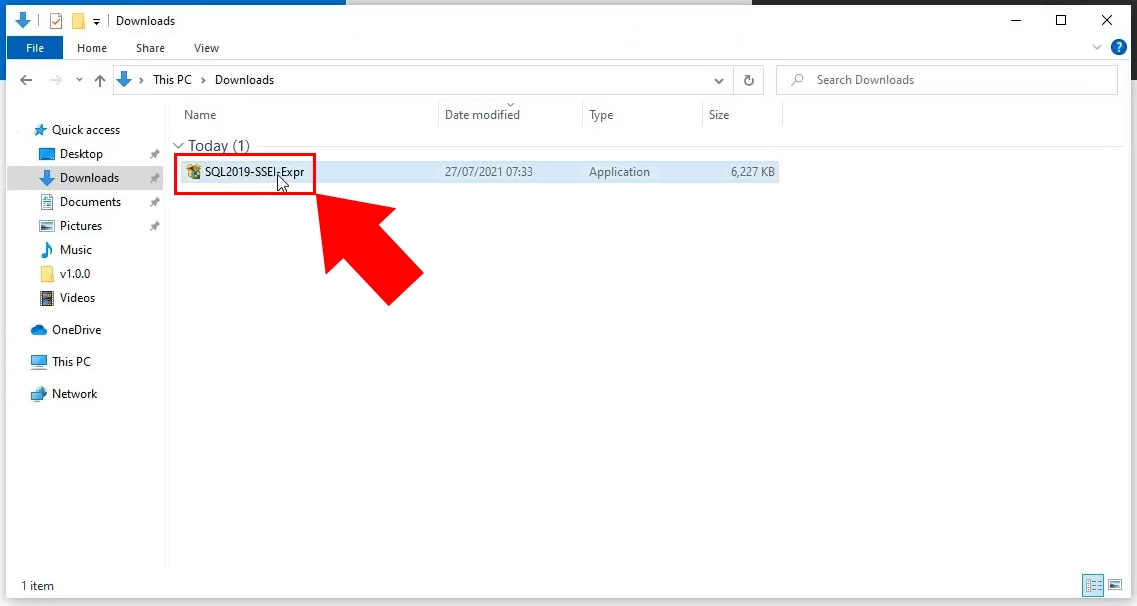
Première étape du processus d'installation
Vous venez de démarrer le processus d'installation. Comme première étape, vous devez sélectionner le type de méthode d'installation que vous souhaitez utiliser (Figure 3). La méthode basique signifie que SQL Server et le moteur de base de données SQL Server seront installés avec les paramètres par défaut. Choisir l'option personnalisée rendra le processus d'installation plus détaillé mais plus long et nécessite plus de connaissances en technologie SQL. Choisissez l'option Basique et passez à l'étape suivante.
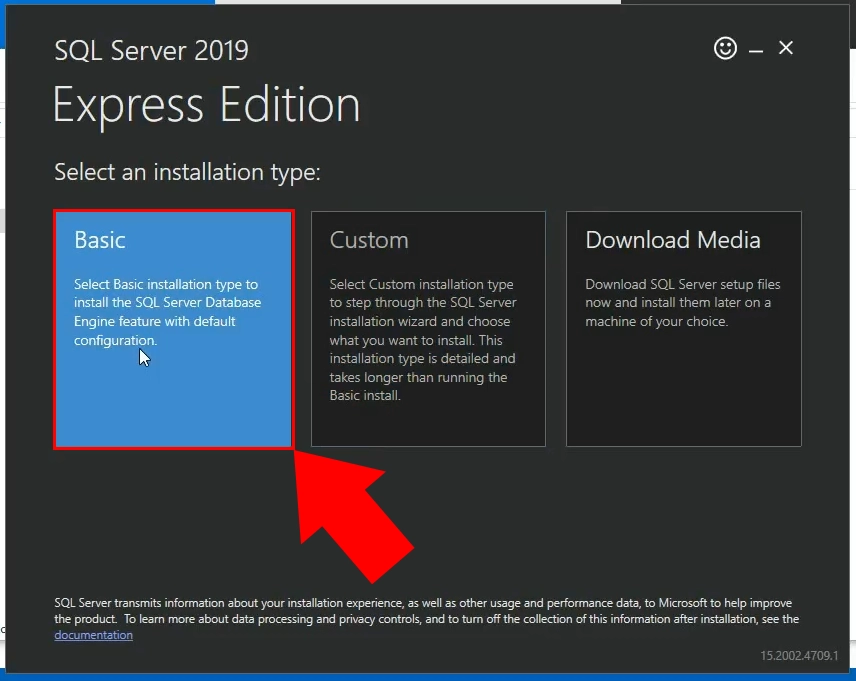
Accepter les termes de la licence
Pour avoir une copie légale du logiciel, vous devez accepter les Termes de licence Microsoft SQL Server. Lisez le texte et cliquez sur le bouton Accepter situé sous la zone de texte. Cet Accord garantit que vous et l'entreprise derrière SQL Server 2019 êtes protégés contre les problèmes juridiques. (Figure 4)
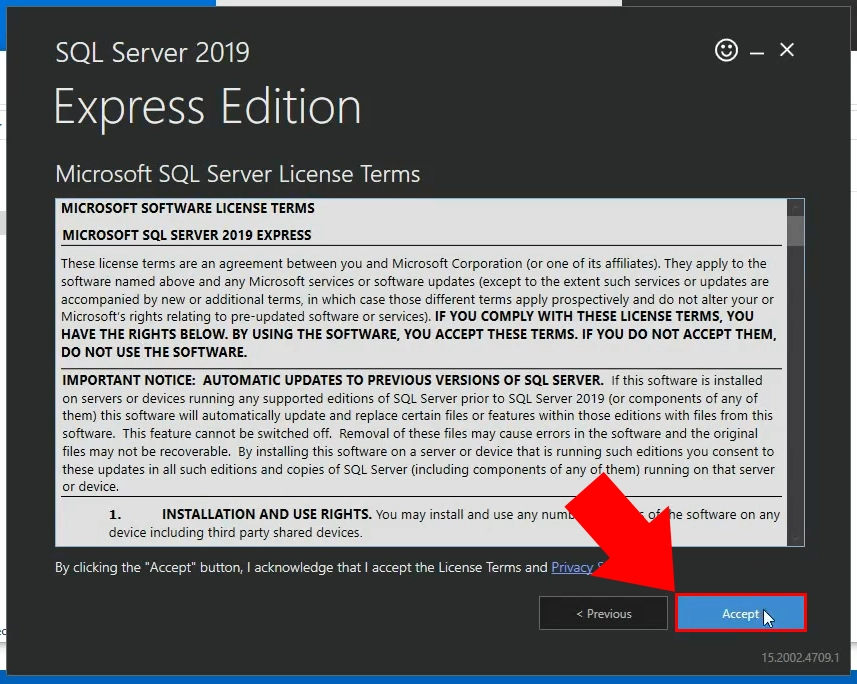
Choisir l'emplacement d'installation
Le logiciel doit être stocké quelque part sur votre ordinateur. Dans cette étape, vous devez choisir un dossier où toutes les données du logiciel seront stockées. Assurez-vous de choisir une destination avec suffisamment d'espace libre. Vous pouvez choisir un dossier avec le bouton 'Parcourir' (Figure 5). Si vous avez terminé, appuyez sur le bouton 'Installer'. Cela démarrera le processus d'installation.
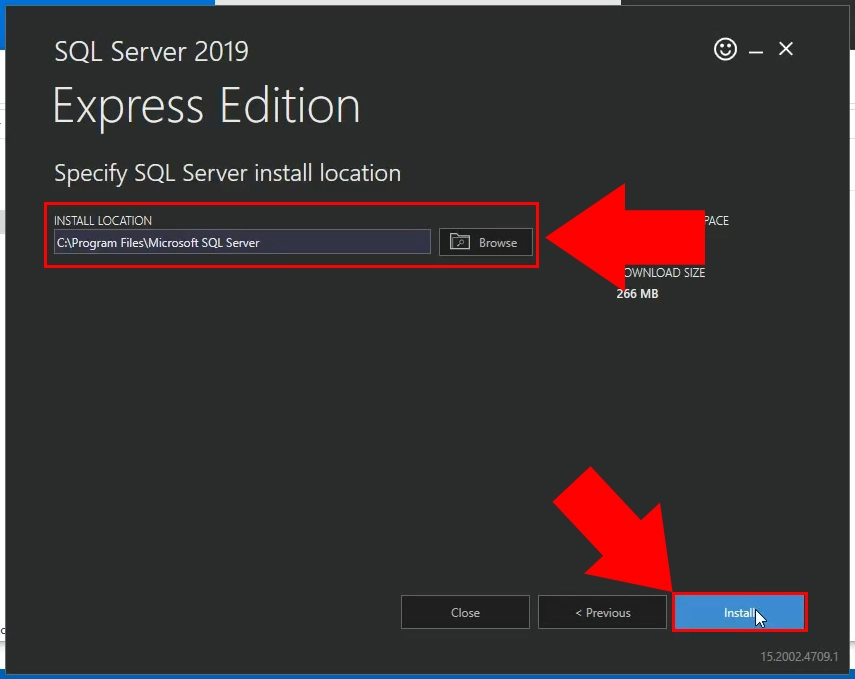
Attendre la fin du processus d'installation
Attendez que l'installateur termine le processus. Pendant qu'il installe votre logiciel, vous pouvez obtenir des informations sur le logiciel et comment obtenir de l'aide sous la barre de progression. Une fois que la barre de progression est remplie, cela signifie que le logiciel est installé avec succès (Figure 6).
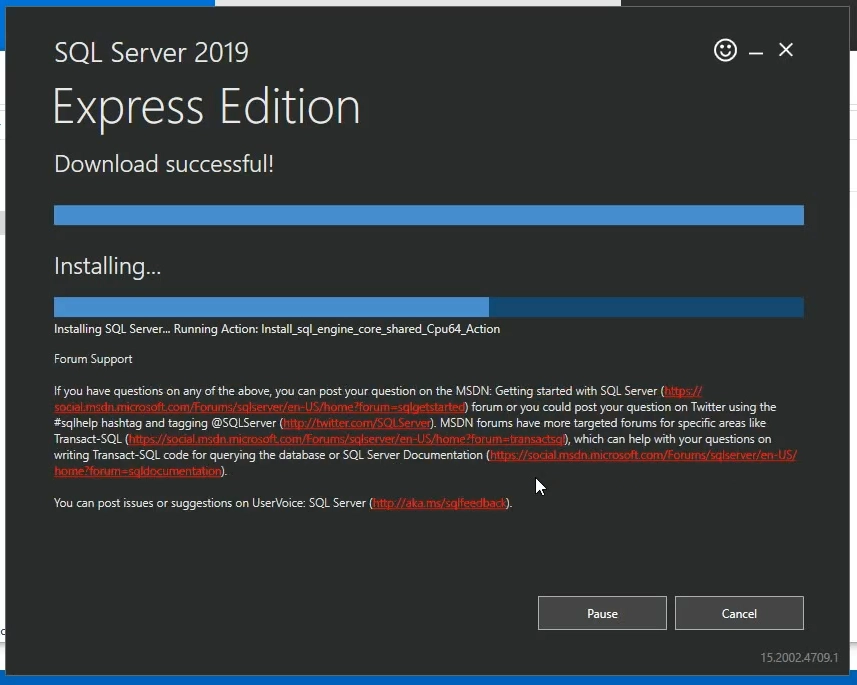
Installation terminée
Si vous voyez l'écran visible sur la Figure 7, cela signifie que le logiciel est installé avec succès. N'hésitez pas à fermer l'installateur et à commencer à l'utiliser. Sur la dernière page, vous pouvez trouver des informations sur l'emplacement de certains dossiers du logiciel. Comme le dossier log, le dossier media ou le dossier resource.
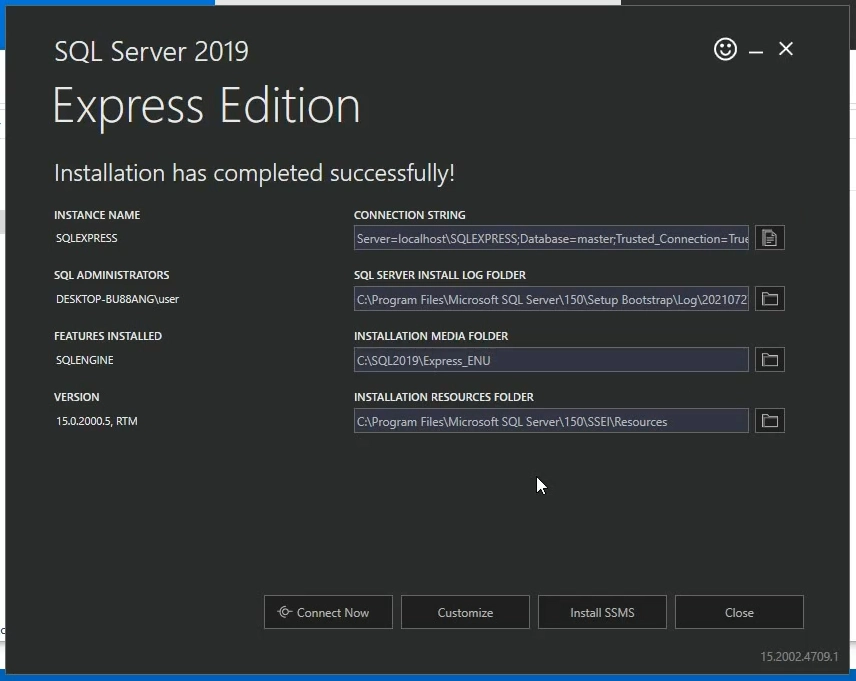
Créer la base de données et l'utilisateur ozeki
Dans la vidéo suivante, nous allons vous montrer comment créer une base de données et un utilisateur pour travailler avec la passerelle SMS Ozeki. La vidéo commencera par l'ouverture de SQL Server Management Studio. À la fin, vous aurez une base de données fonctionnelle et un utilisateur. Durant le processus, vous apprendrez quels paramètres la nouvelle base de données nécessite et comment créer le nouvel utilisateur. Cette vidéo ne dure que 1:33 et elle présente toutes les étapes nécessaires pour compléter le processus. Elle est facile à comprendre, nous espérons que vous n'aurez aucun problème à la suivre.
Créer une nouvelle base de données
Comme première étape, vous devez créer une nouvelle base de données. Faites cela en ouvrant le SQL Server Management Studio. Après l'avoir ouvert, faites un clic droit sur le titre 'Bases de données' dans l'Explorateur d'objets situé sur le côté gauche de l'écran. Cela ouvrira un menu contextuel, où vous trouverez le bouton 'Nouvelle base de données...'. Cliquez dessus pour passer à l'étape suivante (Figure 8).
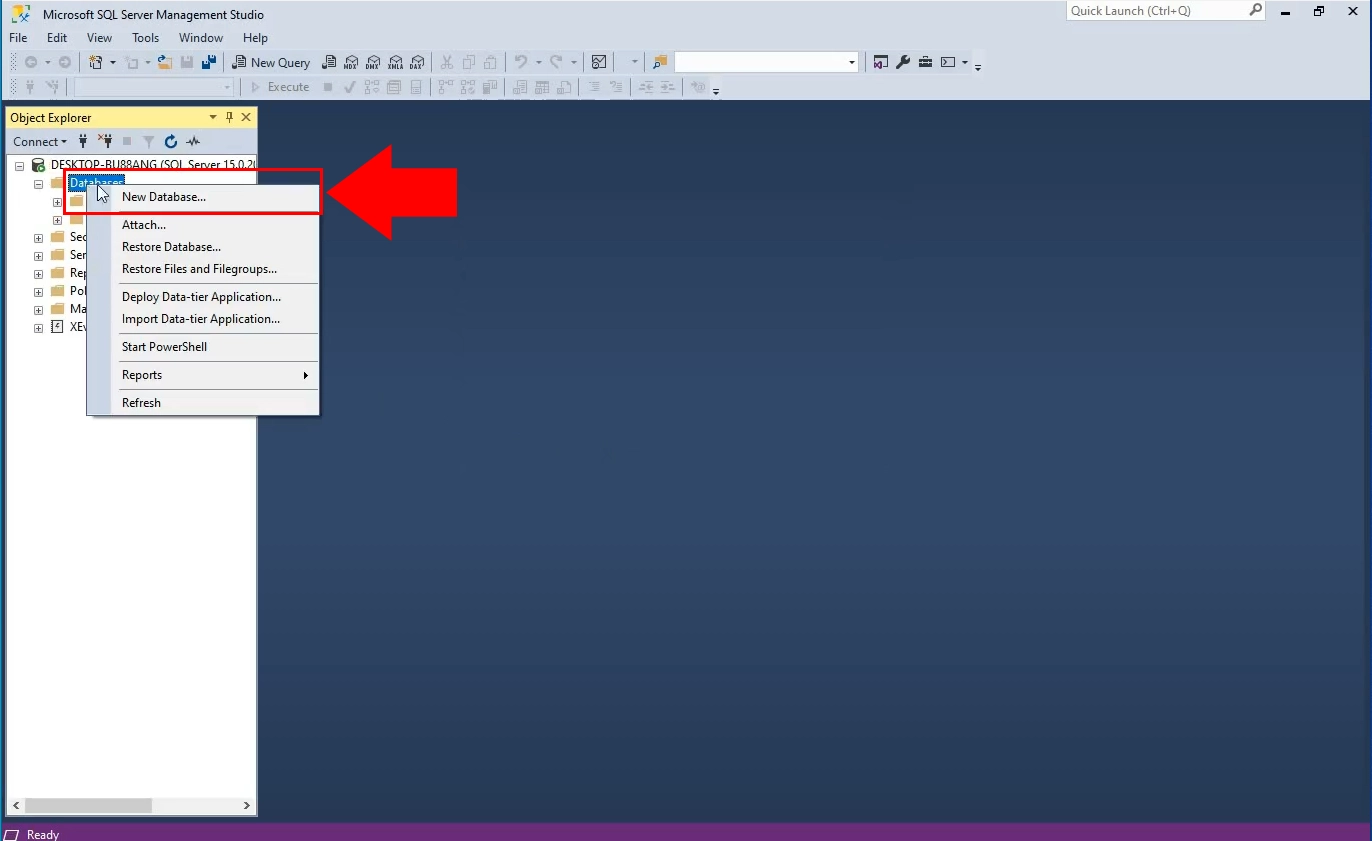
Donner un nom à la base de données
Dans la fenêtre de création de nouvelle base de données, vous pourrez personnaliser la base de données. La partie la plus importante est de nommer la base de données 'ozekidb'. Après l'avoir fait, cliquez sur le bouton 'OK' en bas de la fenêtre. Nommer la base de données 'ozekidb', comme sur la Figure 9, sera utile lors de l'établissement d'une connexion entre la base de données et la passerelle SMS Ozeki.
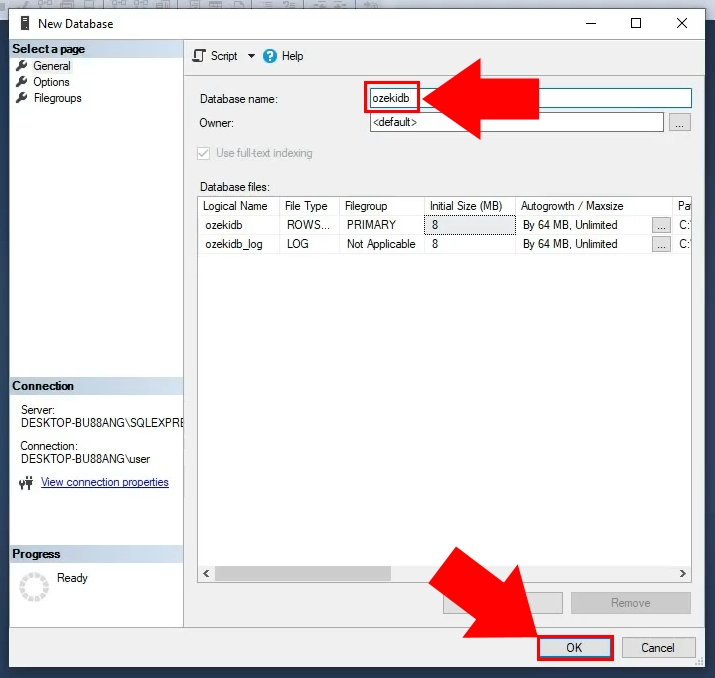
Créer une nouvelle connexion
Vous devez créer une nouvelle connexion dans Microsoft SQL Server Management Studio. Faites un clic droit sur le bouton 'connexions' situé dans l'Explorateur d'objets. Vous pouvez le trouver sur le côté gauche de l'écran. Dans le menu contextuel, cliquez sur le bouton 'Nouvelle connexion...'. Cela vous amènera à la fenêtre de création de nouvelle connexion (Figure 10).
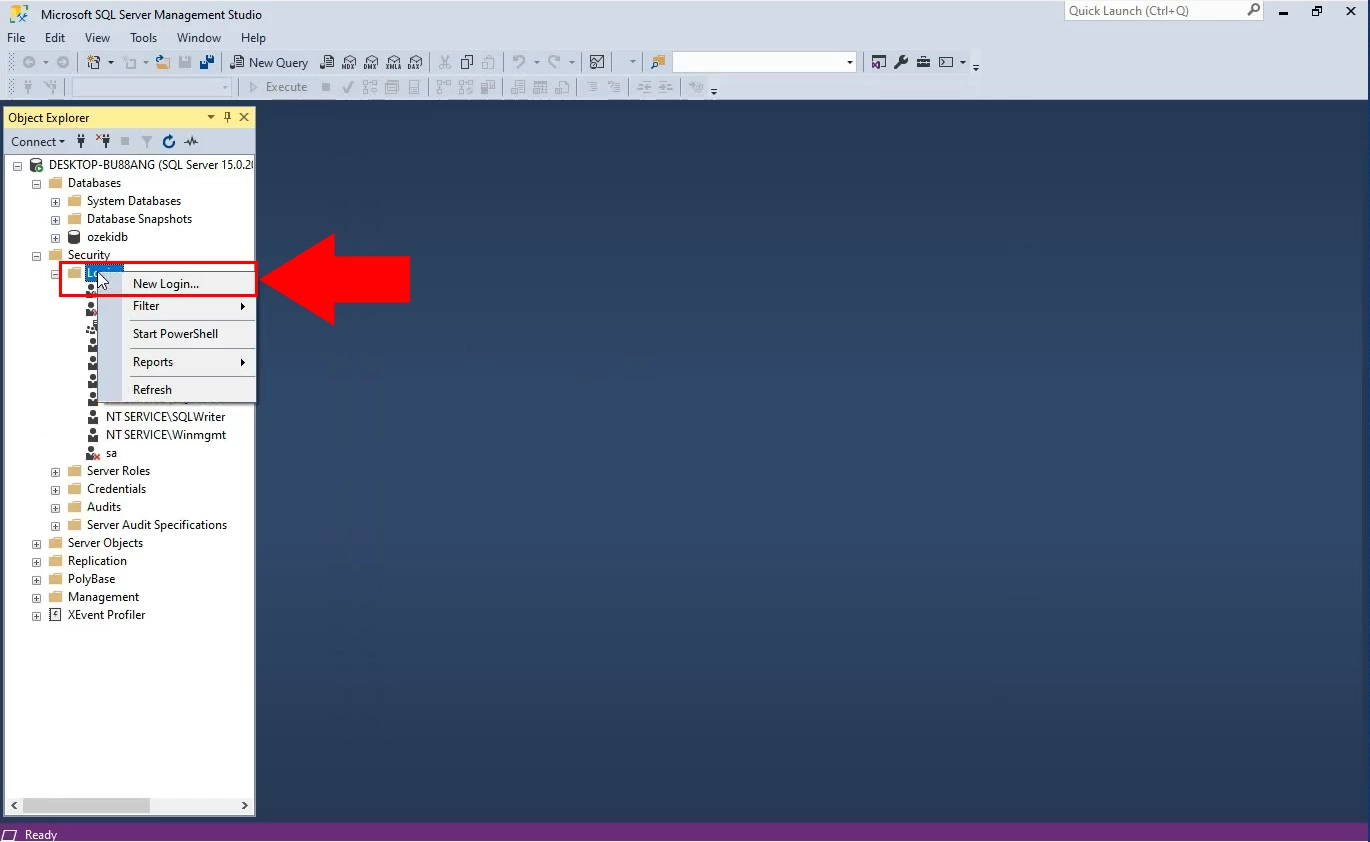
Configurer la nouvelle connexion
Dans cette étape, vous devez configurer la nouvelle connexion. Fournissez un nom qui sera utilisé lors de la connexion dans le champ 'Nom de connexion'. Ensuite, choisissez l'option 'Authentification SQL Server' sous le champ 'Nom de connexion' (Figure 11). Maintenant, vous avez la possibilité de choisir un mot de passe. Assurez-vous qu'il est facile à retenir mais difficile à deviner. Vous devez taper votre mot de passe deux fois. La confirmation du mot de passe est un processus qui garantira qu'il n'y a pas de faute de frappe dans votre mot de passe.
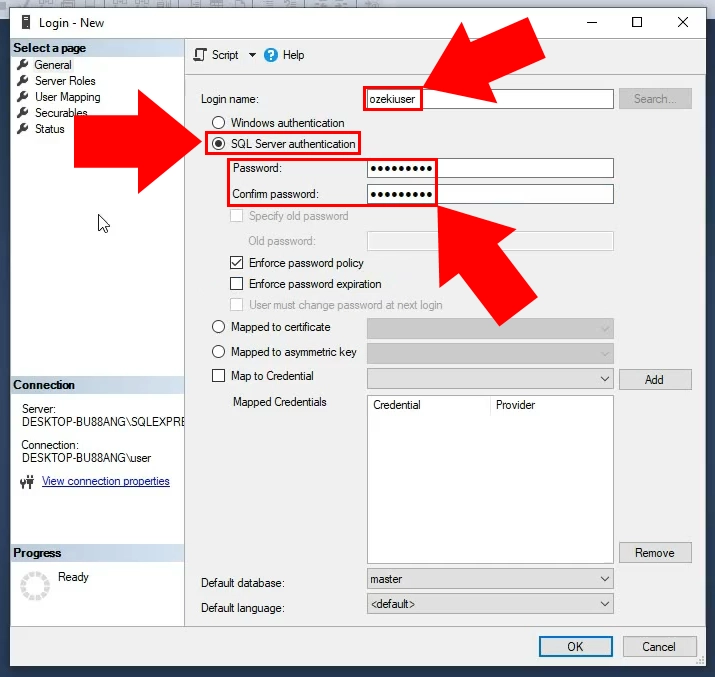
Fournir les rôles serveur
Dans l'étape suivante, vous devez gérer les permissions sous forme de rôles serveur. SQL Server fournit des rôles au niveau du serveur qui vous aideront à gérer les permissions. Chaque connexion dans le même rôle serveur aura les mêmes permissions. Pour gérer les rôles serveur, visitez 'Rôles serveur' sur le côté gauche de l'écran. Là, vous verrez une liste de rôles serveur. Assurez-vous de cocher la case devant l'option sysadmin (Figure 12). Cela garantira des permissions complètes pour l'utilisateur.
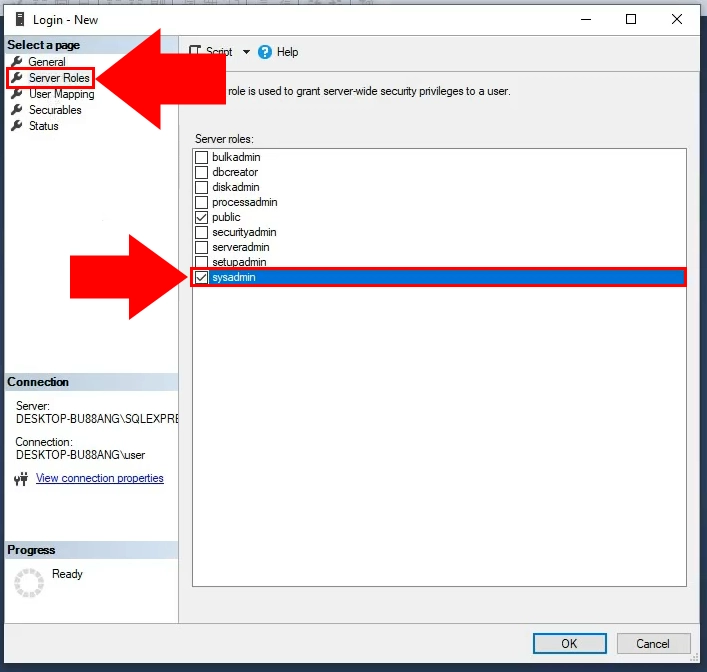
Lier l'utilisateur à la base de données
Vous devez établir une connexion entre la base de données et l'utilisateur. Pour ce faire, cliquez sur le bouton 'Mappage d'utilisateur' (Figure 13). Là, vous verrez les bases de données que vous pouvez mapper à la connexion actuelle. Cochez la case devant la base de données 'ozekidb' pour les connecter. Sous la liste, vous pouvez voir les rôles de l'utilisateur actuel.
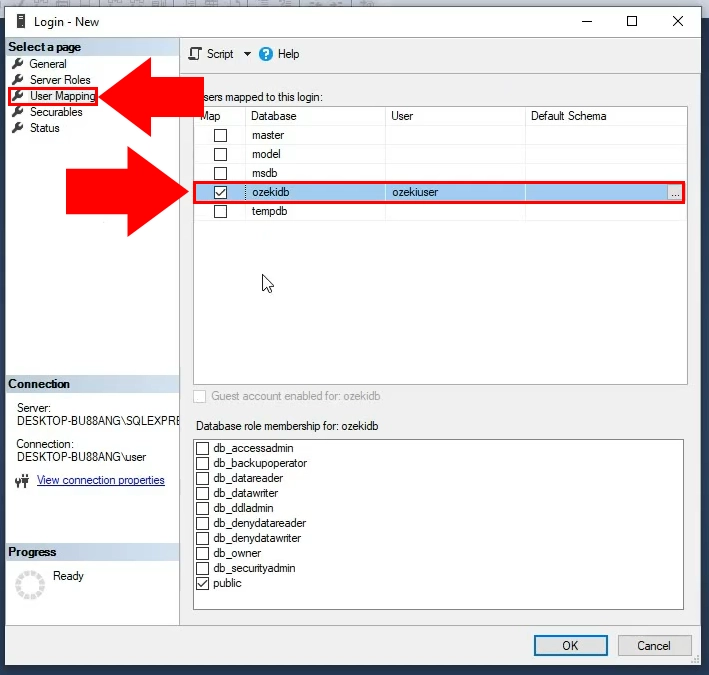
Créer les tables de la base de données ozeki
Dans la vidéo suivante, nous allons vous montrer comment créer les tables de la base de données ozeki. La vidéo commencera par le lancement de SQL Server Management Studio. Elle vous guidera jusqu'à avoir les deux tables de base de données fonctionnelles. Dans la vidéo, nous allons vous montrer comment vous connecter à SQL Server Management Studio et quel code utiliser pour créer les tables. Cette vidéo de 1:16 est très pratique car elle contient toutes les étapes à suivre, et elle les montre de manière très détaillée. Nous espérons que vous n'aurez aucun problème à suivre les étapes.
Se connecter à la base de données
Dans l'étape suivante, vous devez vous connecter à SQL Server Management Studio. Utilisez les identifiants que vous avez créés précédemment. Saisissez le nom d'utilisateur et le mot de passe, puis cliquez sur le bouton 'Connexion' (Figure 14). Cela vous connectera au logiciel et vous aurez accès aux bases de données.
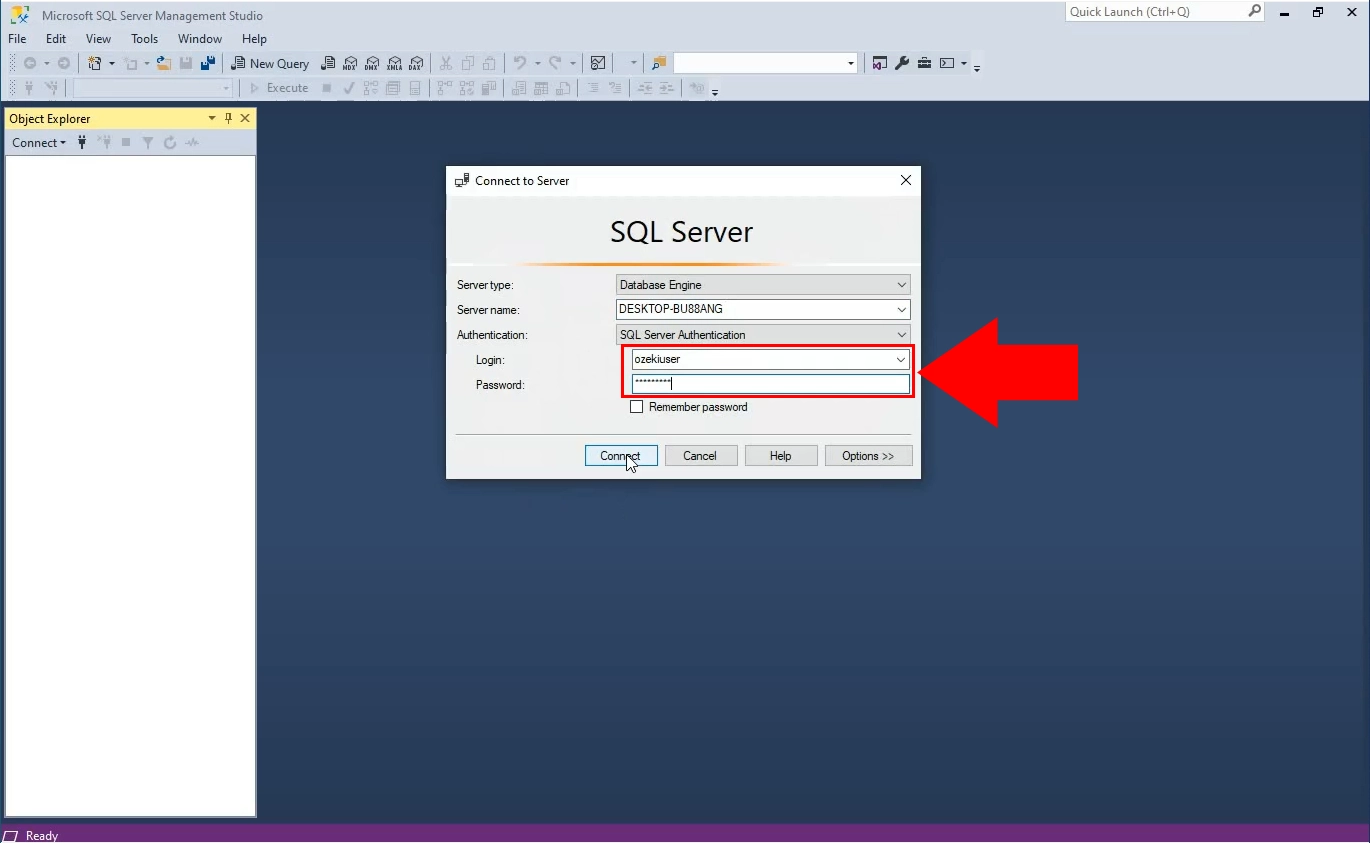
Créer une nouvelle requête
Sur la Figure 15, vous pouvez voir le processus de création d'une nouvelle requête. Cliquez sur le bouton 'Nouvelle requête' situé dans la barre de menu de SQL Management Studio. Recherchez le dossier 'Tables' dans l'Explorateur d'objets. Cliquez dessus pour le sélectionner. Dans la section de l'éditeur de code, saisissez le code de création pour les deux tables.
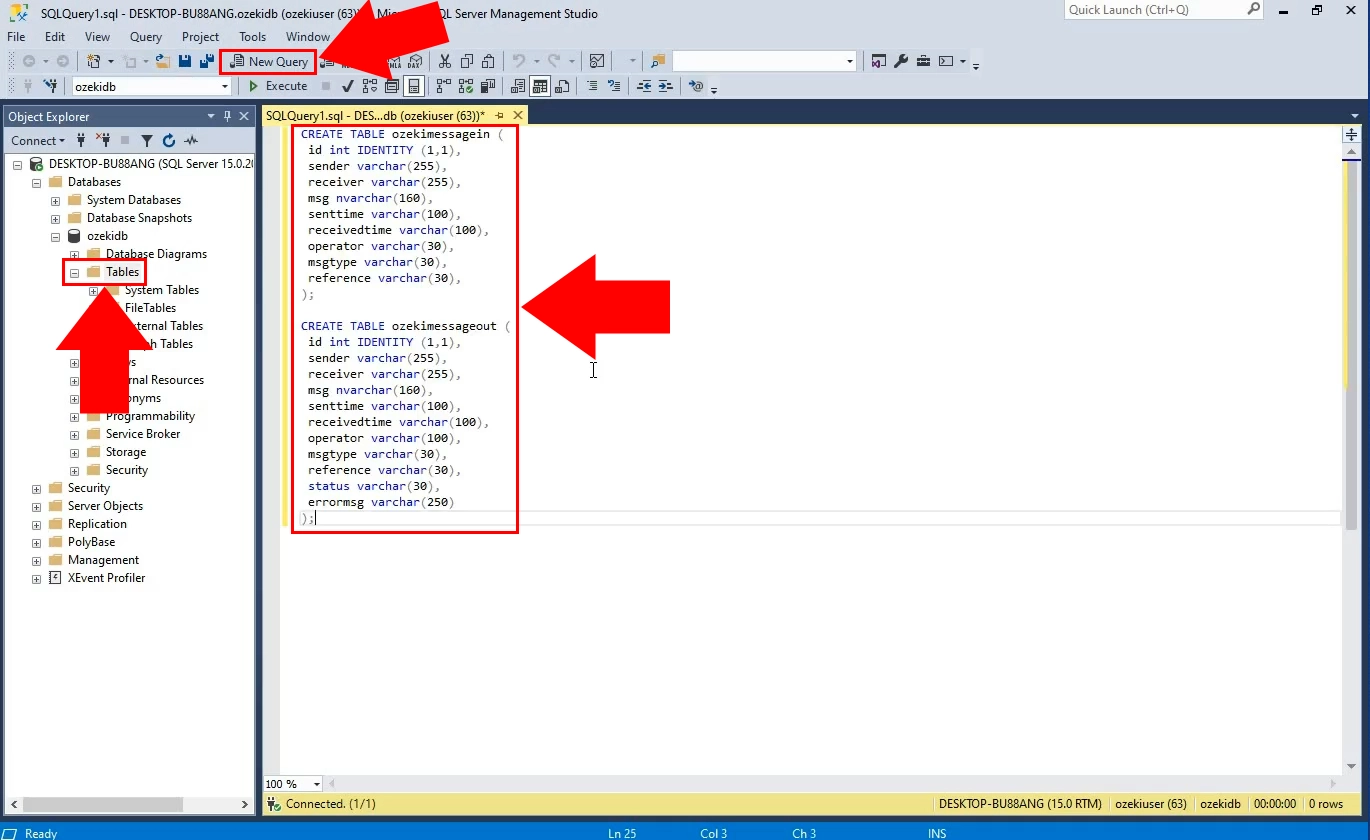
Exécuter la nouvelle requête
Une fois le code terminé, recherchez le bouton 'Exécuter' situé dans la barre de menu (Figure 16). En cliquant dessus, le code sera exécuté et les deux tables seront créées, fonctionnant parfaitement avec l'Ozeki SMS Gateway.
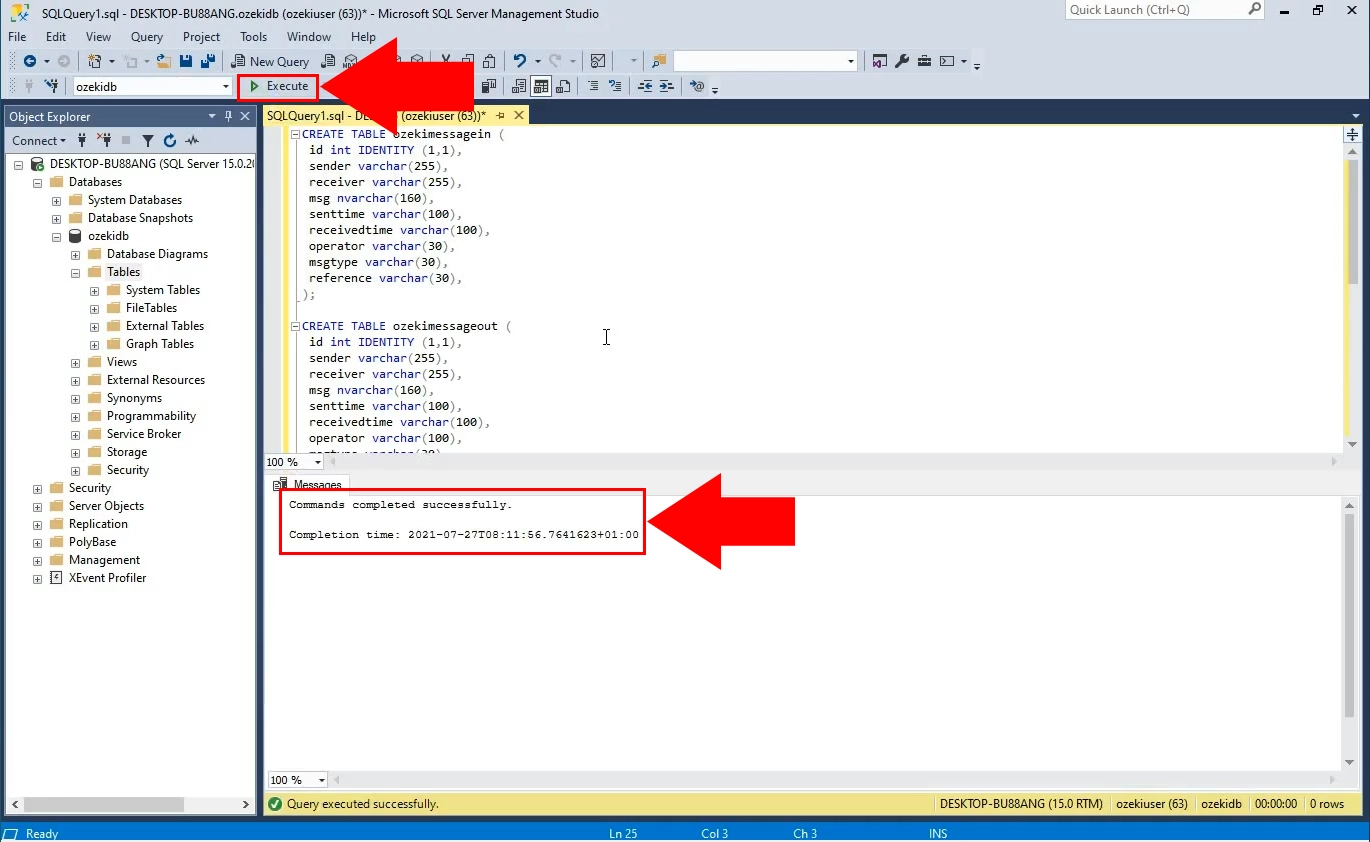
Vérifier les tables créées
Comme vous pouvez le voir sur la Figure 17, les deux tables ont été créées et sont visibles dans le dossier Tables. En cliquant dessus, vous ouvrirez la table.
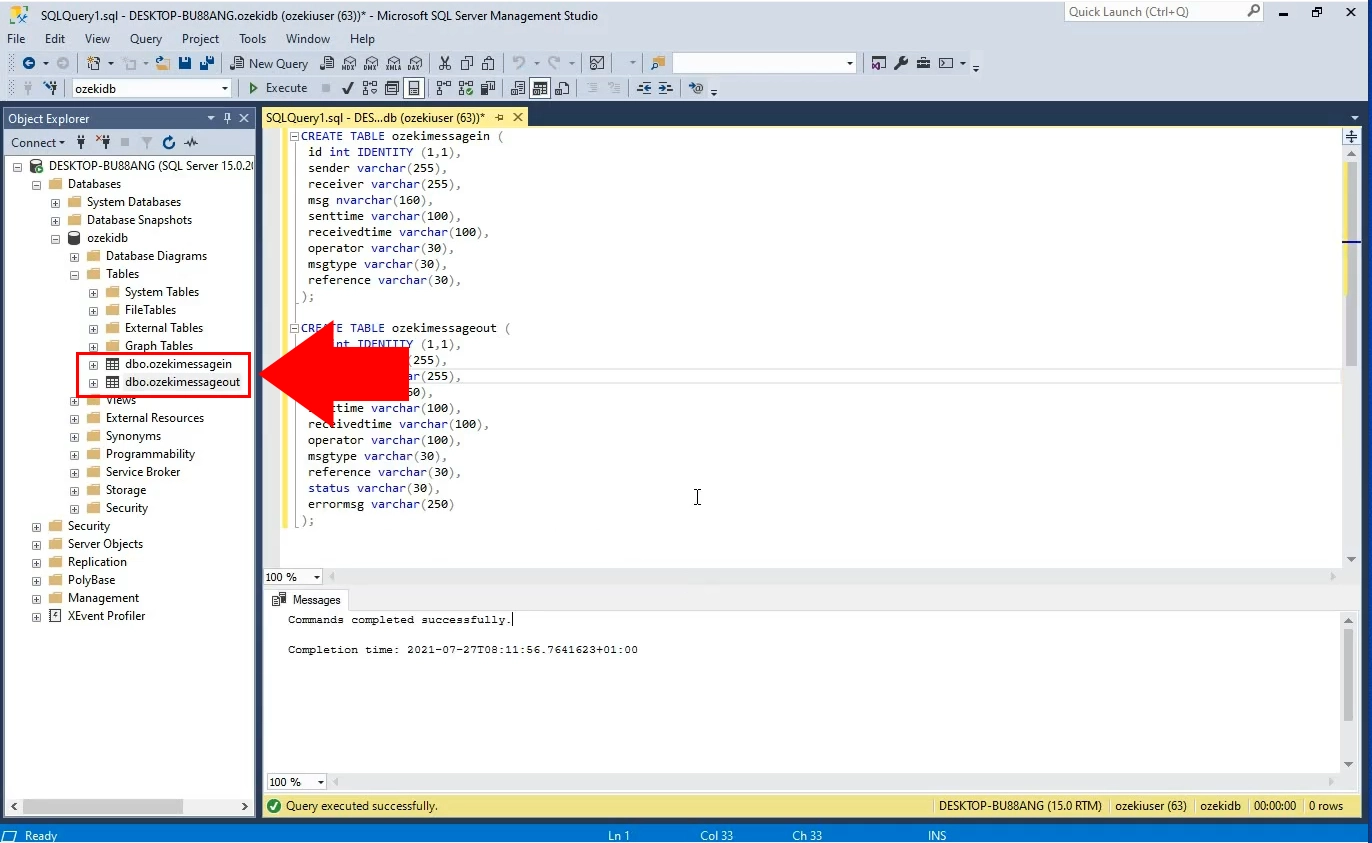
Pour résumer
Dans cet article, nous vous avons fourni toutes les informations nécessaires pour installer Microsoft SQL Server. Utiliser Microsoft SQL Server améliorera le stockage, la gestion et la sécurité des données. Cela rendra le travail de votre organisation plus rapide et plus efficace.
Découvrez-en plus sur cette technologie et comment l'utiliser avec l'Ozeki SMS Gateway en suivant ces liens : Comment configurer une Comment envoyer des SMS depuis MS SQL Server
Votre prochaine étape est de télécharger Ozeki SMS Gateway et de configurer cette solution immédiatement ! Tout est prêt pour la mettre en marche en moins de 10 minutes.
